手机WPS是一款非常实用的办公软件,它不仅可以帮助我们进行文档编辑和处理,还可以进行字体设置等操作,在使用手机WPS编辑文档时,有时候我们可能需要调整文字的排版格式,比如将字体居中显示。要在手机WPS中设置字体居中,我们可以通过简单的操作来实现。接下来我们就来看一下手机WPS如何设置字体居中。
手机WPS设置字体如何居中
操作方法:
1.打开手机WPS,新建或者打开一个表格
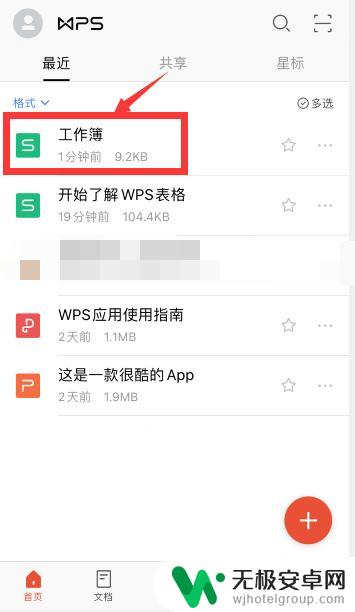
2.先点击要设置居中的第一个单元格
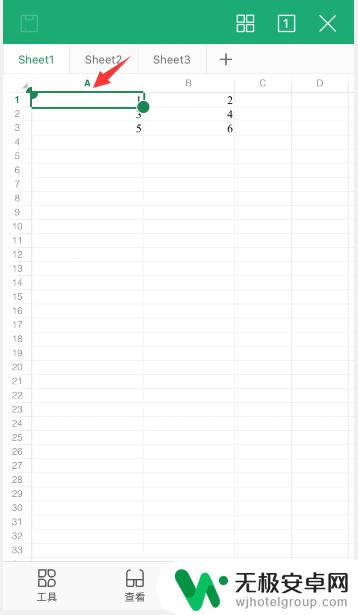
3.然后手指挪动单元格右下角的圆点,去选择要设置居中的单元格区域
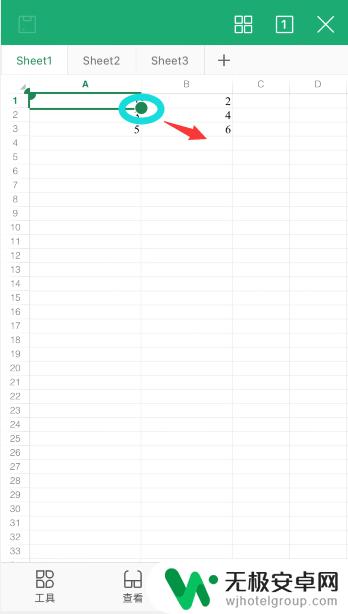
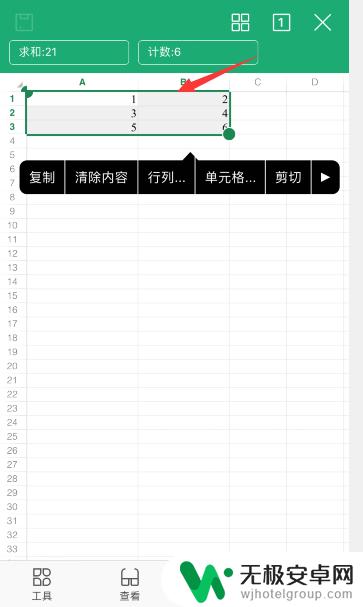
4.选择后,点击左下角“工具”
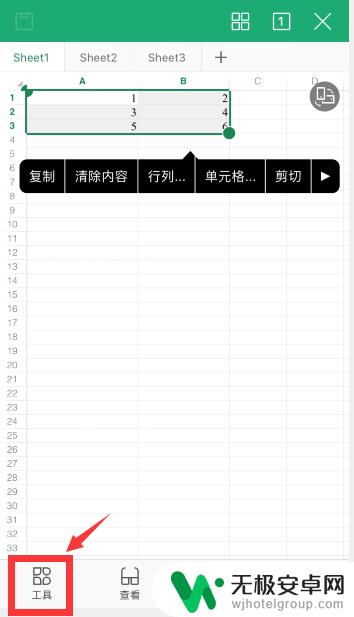
5.在“开始”选项中,向下滑动到“对齐文本”的位置
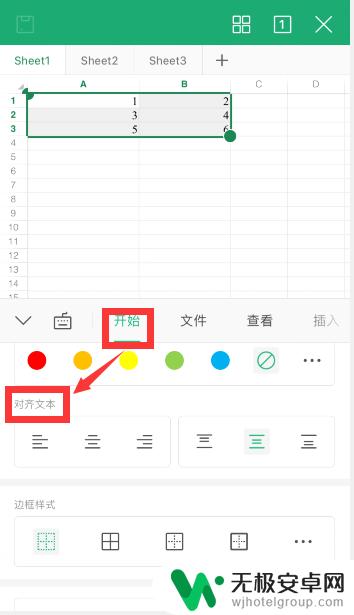
6.前面三个是设置水平对齐的(左对齐,居中对齐和右对齐)
后面三个是设置垂直对齐的(顶端对齐,居中对齐和底部对齐)
根据需要选择设置对齐方式即可,分别选择水平和垂直方向的居中对齐,即可设置上下左右对齐
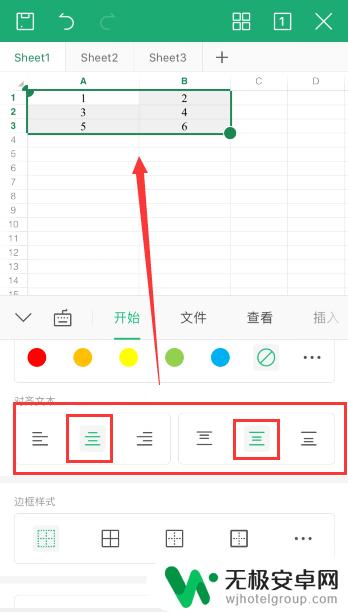
7.总结
1、打开手机wps,选中需要设置居中的单元格区域
2、点击左下角“工具”,在“开始”选项中,向下滑动到“对齐文本”的位置
3、分别选择水平和垂直方向的居中对齐,即可设置上下左右对齐
以上就是手机wps做的文档怎么设置字体居中的全部内容,如果你遇到这种情况,可以按照以上小编的操作来解决,非常简单快速,一步到位。










